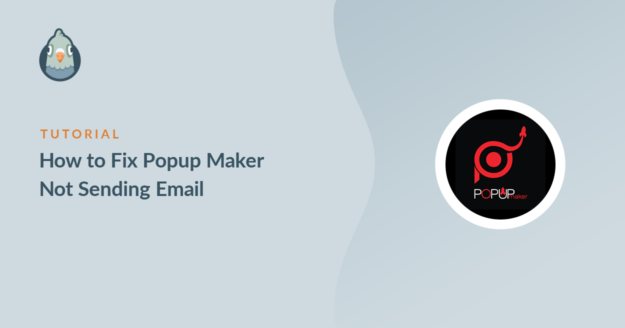AI Zusammenfassung
Versendet der Popup Maker keine E-Mails von deiner Website?
E-Mails vom Popup Maker sind wichtig, denn sie können von Umfrageformularen oder Newsletter-Abonnements stammen. Feedback-E-Mails von deinen Kunden können dir helfen, Probleme zu erkennen und sie vorrangig zu beheben, um Verluste zu vermeiden.
In dieser Anleitung zeigen wir dir, wie du das Problem mit dem E-Mail-Versand in Popup Maker mit einem SMTP-Plugin beheben kannst.
Repariere deine Popup-Maker-E-Mails jetzt
Warum erhältst du keine E-Mails von Popup Maker?
Du erhältst keine E-Mails von Popup Maker, weil dein Hosting-Server möglicherweise nicht für den Versand von E-Mails konfiguriert ist.
WordPress verwendet die PHP wp_mail() Funktion, um E-Mails von der Website aus zu versenden. Das ist keine zuverlässige Option und hängt von der Serverkonfiguration ab.
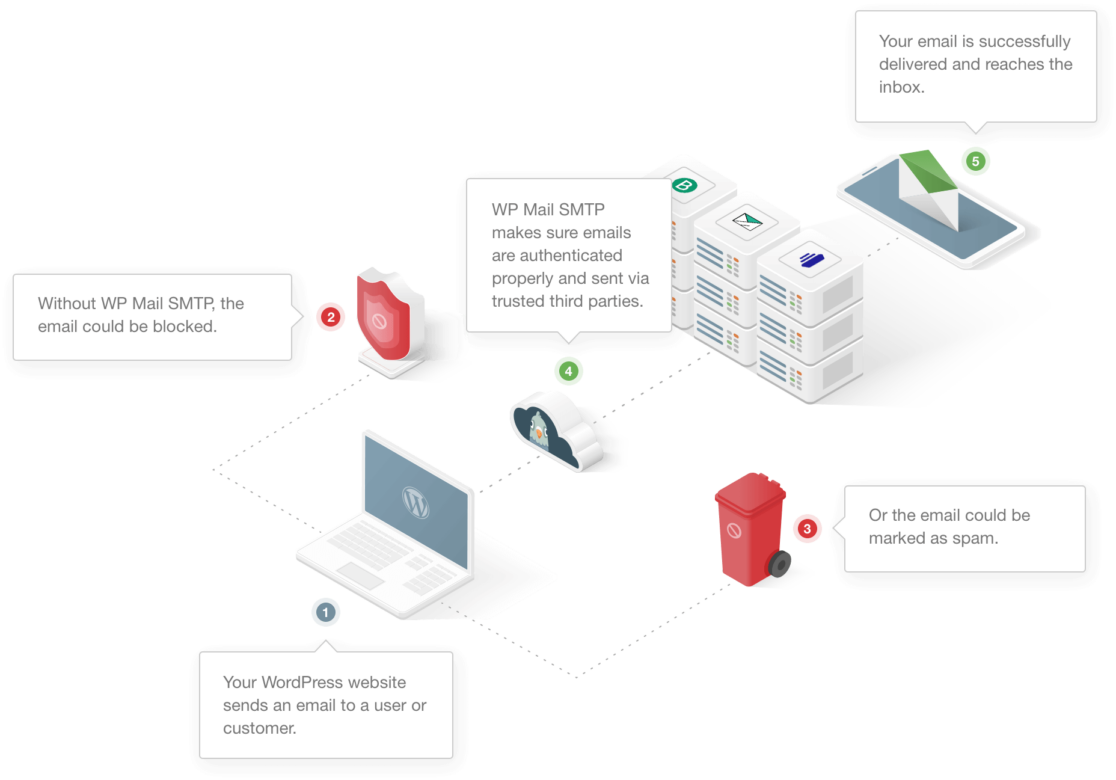
Einige Hosting-Server schränken die Nutzung von E-Mail-Diensten ein, während andere sie komplett deaktivieren, um einen Missbrauch des Servers zu verhindern.
Vielleicht verwendest du verschiedene Plugins, um Formulare in Popup Maker zu erstellen. Wenn das Plugin nicht mit Popup Maker kompatibel ist, erreichen die E-Mails nicht den richtigen Posteingang.
Ein weiterer Grund ist, dass WordPress standardmäßig die E-Mail-Adresse ([email protected]) verwendet, um alle E-Mails von der Website zu versenden. Das ist keine echte E-Mail-Adresse und die meisten E-Mail-Programme wie Gmail wissen das. Aus diesem Grund landen E-Mails von solchen Adressen im Spam-Ordner.
Nachdem wir nun ein bisschen mehr darüber wissen, wie WordPress-E-Mails funktionieren, wollen wir uns nun speziell mit Problemen befassen, bei denen Popup Maker keine E-Mails versendet.
Popup Maker sendet keine E-Mail
In diesem Artikel
1. Prüfe, ob du das gleiche Formular auf der Seite und im Popup hast
Du hast vielleicht ein Formular mit einem Kontaktformular-Plugin erstellt, um Informationen über deine Besucher zu sammeln. Oft haben diese Formulare eine eindeutige ID. In WPForms kannst du zum Beispiel die ID des Formulars in seinem Shortcode sehen.
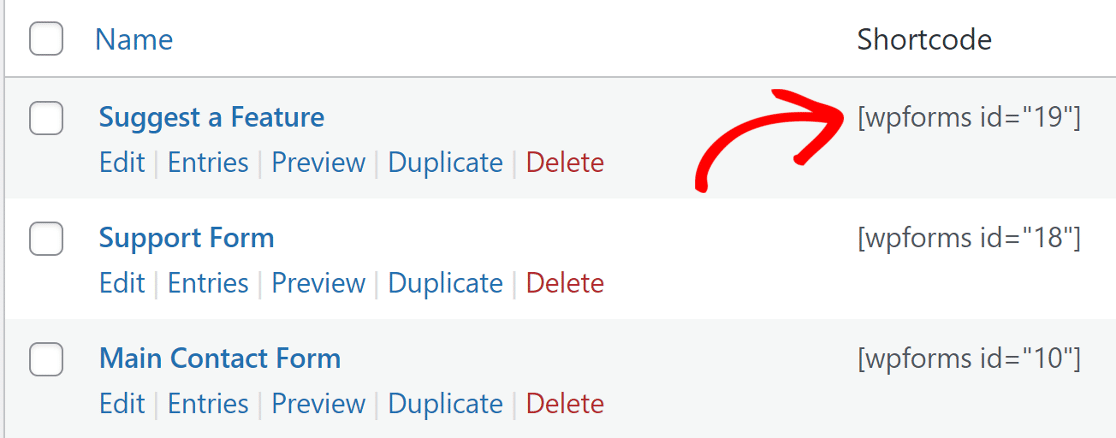
Die meisten Kontaktformular-Plugins lassen es nicht zu, dass zwei Formulare mit der gleichen ID auf derselben Seite erscheinen. Wenn du ein Formular zu einer Seite hinzugefügt hast und dann ein Formular mit der gleichen ID zu einem Popup hinzugefügt hast, das auf der gleichen Seite erscheinen soll, wird das Formular nicht funktionieren.
Wenn du ein solches Formular hast, kannst du ein zweites Formular mit denselben Feldern erstellen und eines auf der Seite und das andere im Popup einfügen.
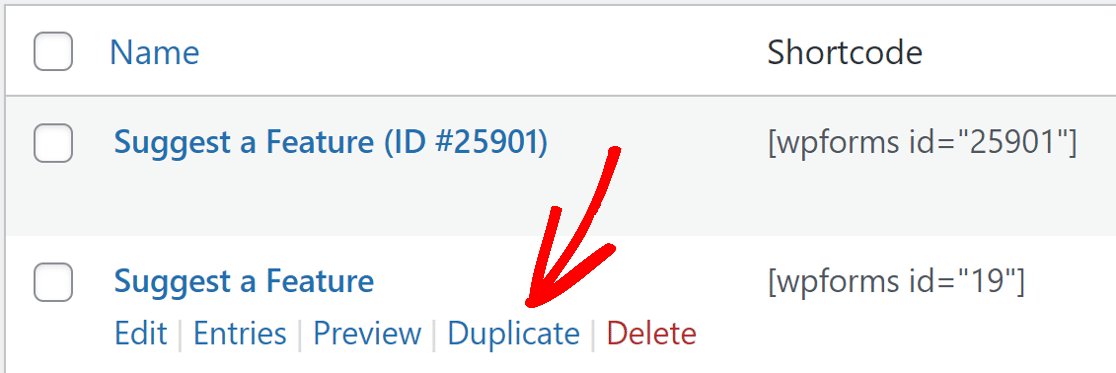
Auf diese Weise haben alle Formulare eindeutige IDs und funktionieren auf derselben Seite problemlos.
2. Prüfe die Einstellungen des Kontaktformulars
Der Popup Maker hat einen sehr einfachen Formularersteller mit wenigen Feldern. Du könntest stattdessen ein Kontaktformular-Plugin eines Drittanbieters wie WPForms verwenden, um ein Formular zum Popup Maker hinzuzufügen.

Die E-Mails von deiner Website kommen möglicherweise nicht an, wenn das Formular-Plugin auf deiner Website nicht richtig eingerichtet ist. Manchmal kann es auch an einem Konflikt zwischen den Plugins liegen.
Jedes Formular-Plugin funktioniert anders. Wir haben das Problem der E-Mail-Zustellbarkeit für einige der beliebtesten Kontaktformular-Plugins in diesem Blog behandelt.
Wenn du eine aus der Liste verwendest, klicke auf den untenstehenden Link und befolge die Schritte:
- WPForms
- Kontakt-Formular 7
- Ninja Formulare
- Schwerkraft Formulare
- Jetpack Kontakt Formular
- Formidable Formen
- Kontakt-Formular von BestWebSoft
- Getwid Kontakt Formular
- Forminator
- HappyForms
- WP Fluent Forms
Sobald du die richtigen Einstellungen für das Kontaktformular vorgenommen hast, kehrst du zu dieser Anleitung zurück und folgst den Schritten zur Installation des WP Mail SMTP-Plugins.
3. Installiere das WP Mail SMTP Plugin
WP Mail SMTP ist das beste WordPress SMTP-Plugin. Anstatt sich auf deinen Hosting-Service zu verlassen, verbindet es deine Website mit einem externen E-Mail-Dienst.
Das verleiht deinen E-Mails eine wichtige Authentifizierung und hilft ihnen, im richtigen Posteingang zu landen.
Das Plugin installieren
Gehe zu deinem WP Mail SMTP-Konto und klicke unter dem Reiter Downloads auf die orangefarbene Schaltfläche, um die neueste Version des Plugins herunterzuladen.

Wechsle zurück zu deiner WordPress-Website und lade die Zip-Datei auf die Plugins-Seite hoch. Wenn du bei diesem Teil Hilfe brauchst, kannst du in diesem Leitfaden nachlesen, wie du ein WordPress-Plugin im Detail installierst.

Nachdem du das Plugin installiert hast, musst du es aktivieren. Dadurch wird der Einrichtungsassistent in deinem Browser gestartet, mit dem du das Plugin ganz einfach konfigurieren kannst.
Verbinde deine Website mit einem SMTP-Dienst
In diesem Schritt wählen wir einen Mailer-Dienst aus, der das Problem behebt, dass Popup Maker keine E-Mails versendet.
Klicke auf die Schaltfläche " Los geht's", um zu beginnen.

WP Mail SMTP bietet dir eine Vielzahl von Optionen für den E-Mail-Dienst. Welchen Dienst du wählst, hängt von vielen Faktoren ab. Hier sind ein paar Tipps, die dir helfen, den richtigen zu wählen:
- Für große Websites, die täglich viele E-Mails versenden, sind transaktionale E-Mail-Dienste wie SendLayer, SMTP.com und Brevo (ehemals Sendinblue) sind aufgrund ihrer Zuverlässigkeit ideal.
- Für kleine Unternehmensseiten oder Blogs, die nur mäßig besucht werden, ist Gmail oder Google Workspace eine gute Option. Du kannst auch einen Gmail-Alias verwenden, um WordPress-E-Mails zu versenden, wenn du das möchtest.
- Wenn du bereits Zugang zu einem SMTP-Dienst hast, kannst du die Option Anderes SMTP wählen und die Anmeldedaten eingeben. Mit WP Mail SMTP kannst du die Offenlegung der Zugangsdaten in deinem WordPress-Dashboard vermeiden, indem du Konstanten zur Sicherung deiner SMTP-Einstellungen verwendest.
Entscheide dich für den E-Mail-Anbieter, der deiner Meinung nach am besten zu dir passt.

Öffne die Dokumentationsseite und gehe die Schritte durch, um den Dienst auf der Mailer-Website einzurichten.
- SendLayer
- SMTP.de
- Brevo
- Amazon SES
- Google Workspace / Gmail
- Mailgun
- Microsoft 365 / Outlook.com
- Poststempel
- SendGrid
- SparkPost
- Zoho Mail
- Andere SMTP
Wenn du mehrere Mailer einrichten möchtest, kannst du dies in den Einstellungen für zusätzliche Verbindungen tun, sobald du den Einrichtungsassistenten abgeschlossen hast. Dann kannst du eine Backup-Verbindung auswählen und Smart Routing konfigurieren.
Wenn du alles eingerichtet hast, wechselst du zurück zu dieser Anleitung und befolgst die folgenden Schritte.
E-Mail-Protokollierung einschalten (optional)
Im nächsten Schritt wird WP Mail SMTP dich fragen, welche Funktion du aktivieren möchtest. Standardmäßig sind zwei Optionen für dich aktiviert.
- Verbesserte Zustellbarkeit von E-Mails
- E-Mail-Fehlerverfolgung
Du kannst die detaillierten E-Mail-Protokolle aktivieren, um alle E-Mails zu verfolgen, die deine Website versendet. So kannst du eventuelle Fehler in deinen E-Mails leicht erkennen.

WP Mail SMTP hat auch ein hilfreiches Dashboard-Widget, das das Protokoll in Form eines Diagramms anzeigt.

Wenn du die E-Mail-Protokollierung aktivierst, werden auch die vollständigen E-Mail-Berichte aktiviert . Wenn du einen Überblick über deine aktuellen E-Mail-Zustellungsstatistiken erhalten möchtest, solltest du auch die wöchentliche E-Mail-Zusammenfassung aktivieren.

Aktiviere schließlich die E-Mail-Sofortbenachrichtigung, wenn du benachrichtigt werden möchtest, wenn deine Website eine E-Mail nicht versenden kann. Du erhältst dann eine Nachricht, die dir erklärt, was schief gelaufen ist, damit du das Problem beheben kannst.

Auf dem nächsten Bildschirm gibt es weitere E-Mail-Protokollierungsfunktionen, die du aktivieren kannst.

Mit diesen Optionen kannst du den gesamten Inhalt der von deiner Website gesendeten E-Mails speichern, Dateianhänge aufbewahren und das Öffnen von E-Mails und das Anklicken von Links verfolgen.
Und mit den aktivierten E-Mail-Protokollierungsfunktionen kannst du:
- E-Mail-Protokolle exportieren oder drucken
- E-Mails weiterleiten
- E-Mails erneut senden
- Und mehr
Im letzten Schritt gehst du zu deinem WP Mail SMTP-Konto und holst dir den Lizenzschlüssel auf der Registerkarte Downloads. Füge ihn hier ein, um zusätzliche Funktionen und automatische Plugin-Updates zu aktivieren.

Das war's! Du hast alles getan, um das Problem zu beheben, dass der Popup Maker keine E-Mails versendet.
Repariere deine Popup-Maker-E-Mails jetzt
Dann verwende OptinMonster für die Lead-Generierung
Popup Maker als Plugin zur Lead-Generierung ist einfach und schwer zu bedienen. Du musst andere Plugins von Drittanbietern verwenden, um sein Potenzial auszuschöpfen.
OptinMonster hingegen ist ein WordPress-Plugin, das sich auf die Lead-Generierung spezialisiert hat. Es ist einfach zu bedienen und verfügt über eine Vielzahl von Funktionen.
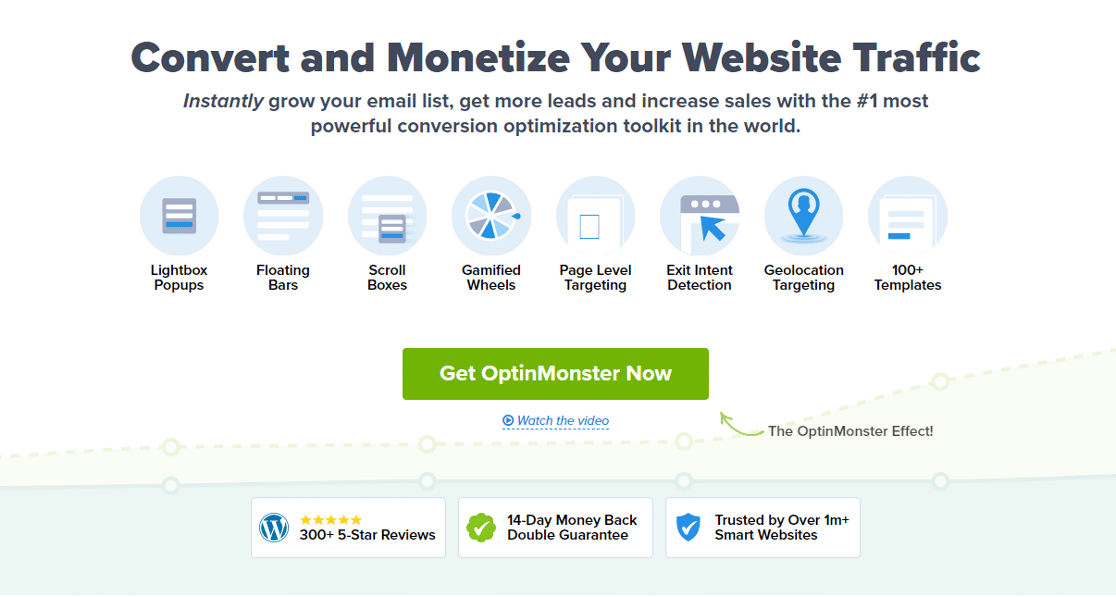
Der Drag-and-Drop-Builder und einige coole vorgefertigte Vorlagen machen es Anfängern leicht, loszulegen.
Bist du bereit, deine E-Mails zu verbessern? Starten Sie noch heute mit dem besten WordPress SMTP-Plugin. WP Mail SMTP Elite beinhaltet ein vollständiges White Glove Setup und bietet eine 14-tägige Geld-zurück-Garantie.
Wenn dir dieser Artikel geholfen hat, dann folge uns bitte auf Facebook und Twitter für weitere WordPress-Tipps und -Anleitungen.